Win7不显示无线网络连接如何处理Win7没有无线网络连接
如今,许多笔记本电脑都有自己的无线网卡,可以方便用户连接到无线网络以进行Internet访问。但是,某些笔记本电脑win7系统用户发现该计算机不显示无线网络连接,并且无法连接到无线网络。我该怎么办? ,对于没有无线网络连接的win7问题,让我介绍如下具体解决方案。
1、打开笔记本电脑win7系统桌面右下角的网络图标,发现未显示无线网络列表。在“开始”菜单中打开控制面板,然后在控制面板的右上角选择查看方法作为“小图标”;

2、找到“ Windows Mobility Center”,然后单击以使用鼠标将其打开。如果您的无线网络已关闭,请单击“打开无线”按钮以成功启用无线网络功能,并且可以显示您的无线网络列表;
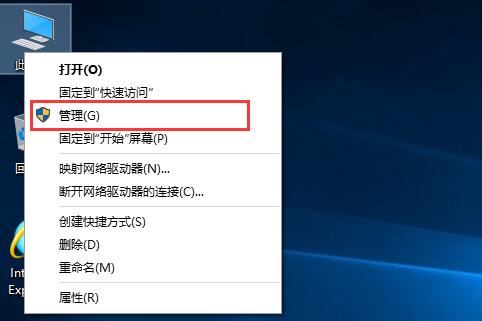
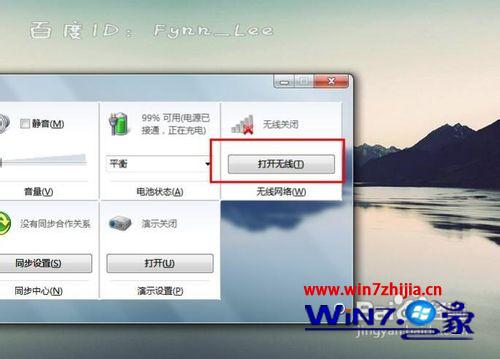
3、接下来,检查设备驱动程序是否正常。右键点击桌面上的“计算机”图标,然后在出现的上下文菜单中选择“管理”;
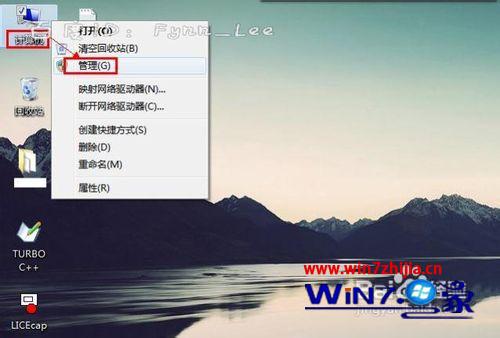
4、打开“计算机管理”表单后,依次导航至“系统工具->设备管理器->网络适配器”;

5、重新启用下面的驱动程序。找到您的无线网络驱动程序,右键单击该项目,然后在弹出菜单列表中选择“禁用”。可以看出,此时无线网络驱动程序的图标中出现了向下箭头,表示已禁用无线网络驱动程序。然后再次右键单击它,然后在右键菜单中选择“启用”;
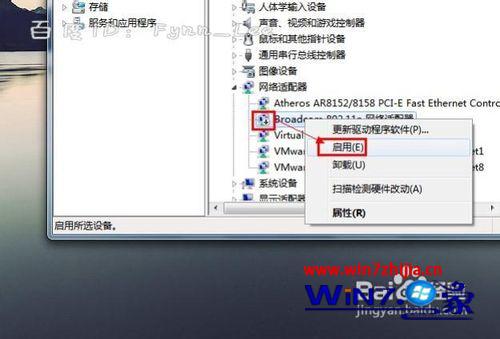
6、如果您的无线网络仍然有问题,请执行以下操作。如果您很长时间没有安装或更新无线网络设备驱动程序,请打开驱动程序向导和其他软件以安装或更新自己的无线网络驱动程序。如图所示,找到“无线网卡”驱动程序,然后安装或更新;
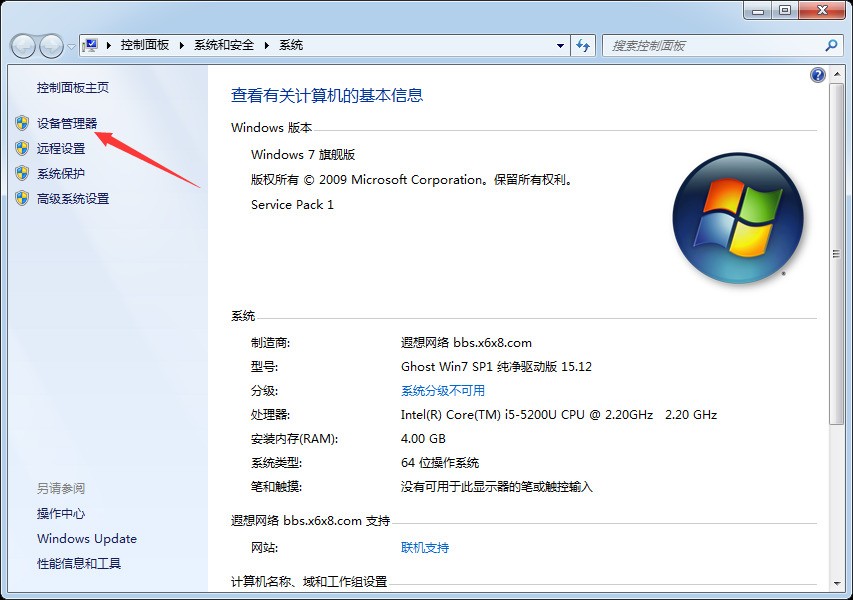

7、如果系统软件设置方法无法解决问题,则可能是硬件问题。这时,您必须将其送去维修,以检查您的无线网卡是否已损坏。如果您可以如下所示搜索周围的无线网络,则可以使用无线网络功能。

使用上述方法后,无需无线网络即可解决win7问题。如果您也有同样的问题,可以参考以上方法步骤解决,更多精彩的内容,欢迎继续关注win7的家!
本文来自本站,转载请注明本文网址:
http://www.pc-fly.com/a/tongxingongju/article-357257-1.html
……